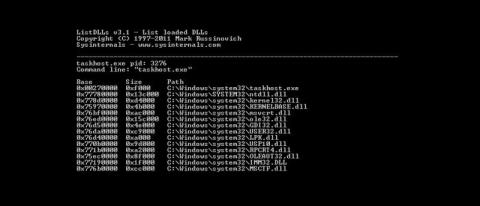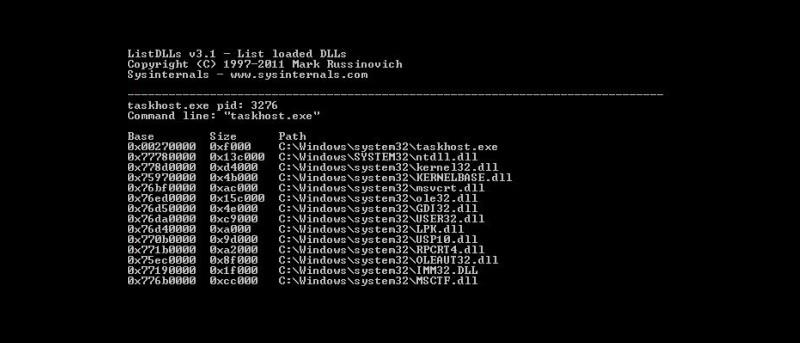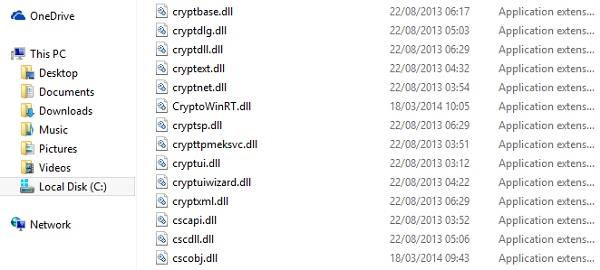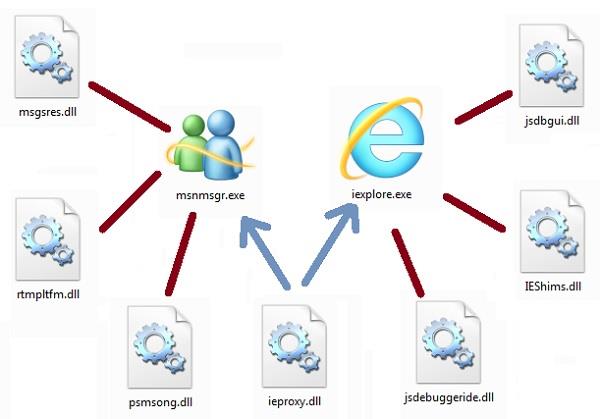DLL on lyhenne sanoista Dynamic Link Library. DLL-tiedostot sisältävät ohjeita, joita muut ohjelmat voivat kutsua suorittaakseen tietyn tehtävän. Pohjimmiltaan DLL:t ovat samoja kuin EXE:t, mutta nämä tiedostot nimetään eri tavalla linkitysprosessin aikana.
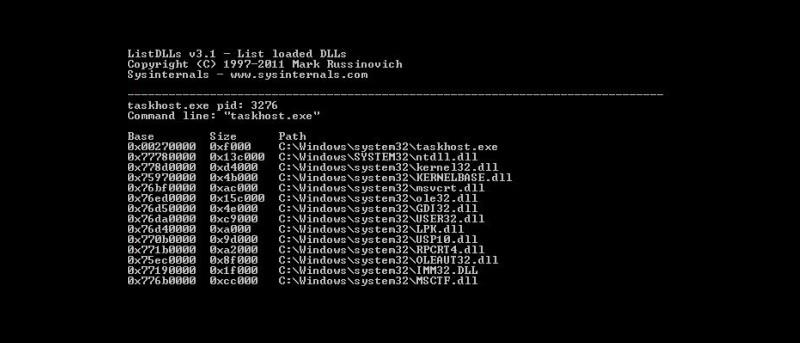
1. Mikä on DLL-tiedosto?
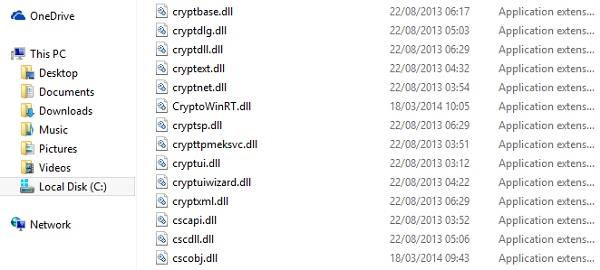
DLL on lyhenne sanoista Dynamic Link Library. DLL-tiedostot sisältävät ohjeita, joita muut ohjelmat voivat kutsua suorittaakseen tietyn tehtävän.
Pohjimmiltaan DLL:t ovat samoja kuin EXE:t, mutta nämä tiedostot nimetään eri tavalla linkitysprosessin aikana.
DLL-tiedostot ovat vain työkaluja, jotka on kehitetty käyttämään jaettua koodia ja dataa, mikä mahdollistaa toimintojen päivittämisen ilman, että sovelluksia tarvitsee linkittää tai kääntää uudelleen.
Toisin sanoen DLL-tiedostot sisältävät koodia ja dataa, jota monet eri sovellukset käyttävät. Monet eri ohjelmat voivat jakaa saman dll-tiedoston. Usein eniten ongelmia aiheuttava DLL-tiedosto on hal.dll-tiedosto.
2. Miten DLL-tiedostot toimivat?
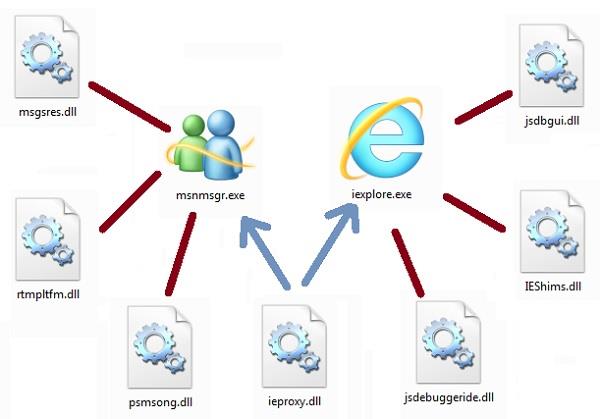
Kuvittele, että sinulla on kaksi erillistä tiedostoa: "example.exe" - tavallinen suoritettava tiedosto ja "library.dll" - suorittamiseen käytetty DLL-tiedosto.
Miten käyttöjärjestelmä yhdistää nämä tiedostot "example.exe"-tiedostoa suoritettaessa?
Kun "example.exe"-tiedosto ajetaan, käyttöjärjestelmä lataa tiedoston, etsii datataulukon tiedoston sisältä ja antaa tiedot (ei sanoin) "Tämä ohjelma käyttää seuraavaa funktioluetteloa DLL-tiedostokirjastosta. dll" (tämä ohjelma käyttää alla olevaa funktioluetteloa DLL-tiedostosta library.dll".
Tätä tekniikkaa kutsutaan "importeiksi" tai "tuoduiksi funktioiksi" DLL-tiedostosta "library.dll" ohjelmassa "example.exe".
Latauskoodi etsii sitten "library.dll", ja jos se löytää "library.dll", tiedostot ladataan.
Tämän DLL-tiedoston sisällä on toinen luettelo nimeltä "vientiluettelo", joka yhdistää tietyt osoitteet jokaiselle DLL-tiedoston sisällä olevalle toiminnolle. Tästä eteenpäin, kun "example.exe":n on kutsuttava funktiota tiedostosta "library.dll", "example.exe" yksinkertaisesti käyttää tätä osoitetta.
3. Kuinka noutaa ja tallentaa DLL-tiedostoja?

Kun ohjelmisto näyttää puuttuvia DLL-tiedostoja, ensimmäinen tapa, jonka käyttäjät ajattelevat, on etsiä tiedosto verkosta ja tallentaa se kiintolevylle.
Jos haluat ohjelmiston toimivan, sinun on tallennettava DLL ohjelmiston hakemistoon.
Kuten yllä selitettiin, monet ohjelmistot vaativat DLL-tiedostoja toimiakseen. Siksi paras tapa on tallentaa DLL-tiedosto paikkaan, josta kaikki ohjelmistot voivat etsiä tiedostoa. Normaalisti DLL-tiedostot tallennetaan "system 32" -kansioon (C:\Windows\System32) .
Jos käytät 64-bittistä Windows-käyttöjärjestelmää, kopioi DLL-tiedosto kansioon "C:\Windows\SysWOW64" .
Huomautus : Kopioi DLL-tiedosto sekä 32-bittisessä Windowsissa että 64-bittisessä Windowsissa järjestelmänvalvojan oikeuksilla.
Tätä menetelmää ei kuitenkaan suositella, sillä yksinkertainen syy on, että tämä menetelmä voi aiheuttaa käyttäjille riskejä, kuten liian vanhan DLL:n, virustartunnan jne.
4. Miksi DDL-tiedostoja puuttuu?
Puuttuvat DLL-tiedostot ovat yleinen ongelma suurissa Windows-käyttöjärjestelmissä. Käynnistät ohjelman, ja näet ponnahdusikkunan, jossa sanotaan, että tietty DLL-tiedosto puuttuu. Joissakin tapauksissa se voi jopa johtaa Windowsin käynnistysongelmiin.
Puuttuvat DLL-tiedostot ovat yleinen ongelma Windows-käyttöjärjestelmissä
DLL-tiedostojen puuttumiseen on monia syitä. Muutamia yleisiä syitä niiden joukossa ovat:
- Haittaohjelmatartunta
- DLL-tiedosto on vioittunut äkillisen sammutuksen vuoksi.
- Uusi ohjelmisto muokkaa DLL-tiedostoa.
- DLL-tiedosto katosi, koska käyttäjä poisti sen vahingossa.
Vaikka tämä ei ole tyhjentävä luettelo syistä, ne ovat yleensä yleisimpiä mahdollisia syitä DLL-tiedostojen puuttumiseen. Onneksi tämä virhe voidaan ratkaista helposti käyttämällä Windowsin vianmääritystyökaluja, kuten järjestelmän palauttamista , Windows Updatea tai viimeisenä keinona jopa käyttöjärjestelmän täydellistä nollausta .
Voit myös käyttää muita tapoja korjata DLL-virheet. Jos haluat tietää kaikki tavat, muista tutustua Quantrimang.comin oppaaseen puuttuvien DLL-tiedostojen korjaamisesta Windowsissa .
Dynaamiset linkkikirjastot ovat olennainen osa Windows-käyttöjärjestelmää. Käyttäjien on vaikea käynnistää tietokonettaan ilman Dynamic Link Libraries -kirjastoja. Todellisuudessa Windows-käyttöjärjestelmässä on monia toimintoja ja kirjastoja, jotka toimivat yhdessä saadakseen tietokoneen toimimaan haluamallaan tavalla.
Onnea!
Katso lisää alla olevista artikkeleista: